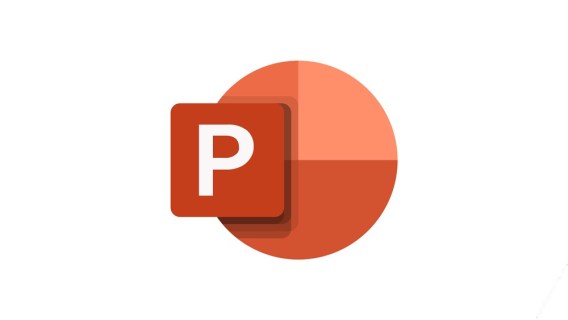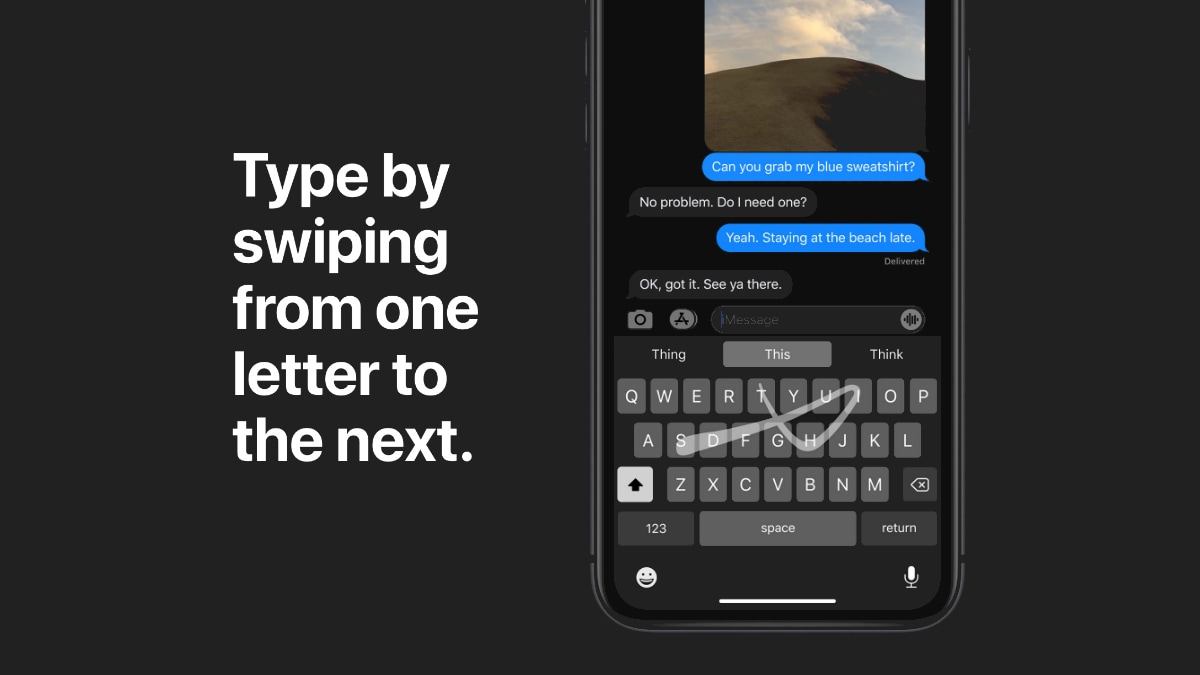Cara Mengelola Program Startup Aktif Windows 10
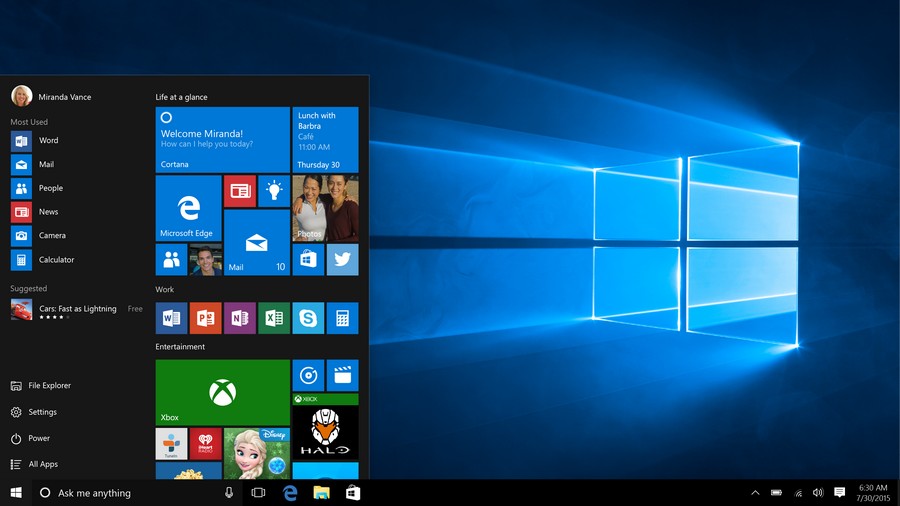
Beberapa hari ini kita mulai melihat lebih banyak komputer datang dengan penyimpanan SSD di dalamnya. Bagi mereka yang tidak terbiasa, SSD lebih cepat dibandingkan dengan hard drive biasa, dan karena itu, mereka biasanya disukai untuk digunakan dalam menjaga sistem operasi Anda pada karena akan membantu komputer Anda untuk boot lebih cepat.
Tentu saja, ada faktor-faktor lain yang terlibat dalam menentukan kecepatan booting, dan jika Anda ingin mencoba dan meminimalkan waktu yang dibutuhkan untuk memulai komputer Anda, maka Anda juga dapat melihat ke dalam mengelola jumlah aplikasi yang diluncurkan pada startup. Ini karena semakin banyak aplikasi yang diluncurkan, semakin lama waktu yang dibutuhkan, jadi panduan ini akan mengajarkan Anda cara mengelola program startup Anda di Windows 10.
Bagaimana Mengelola Program Startup Pada Anda Windows 10 Komputer
- Pergi ke Pengaturan
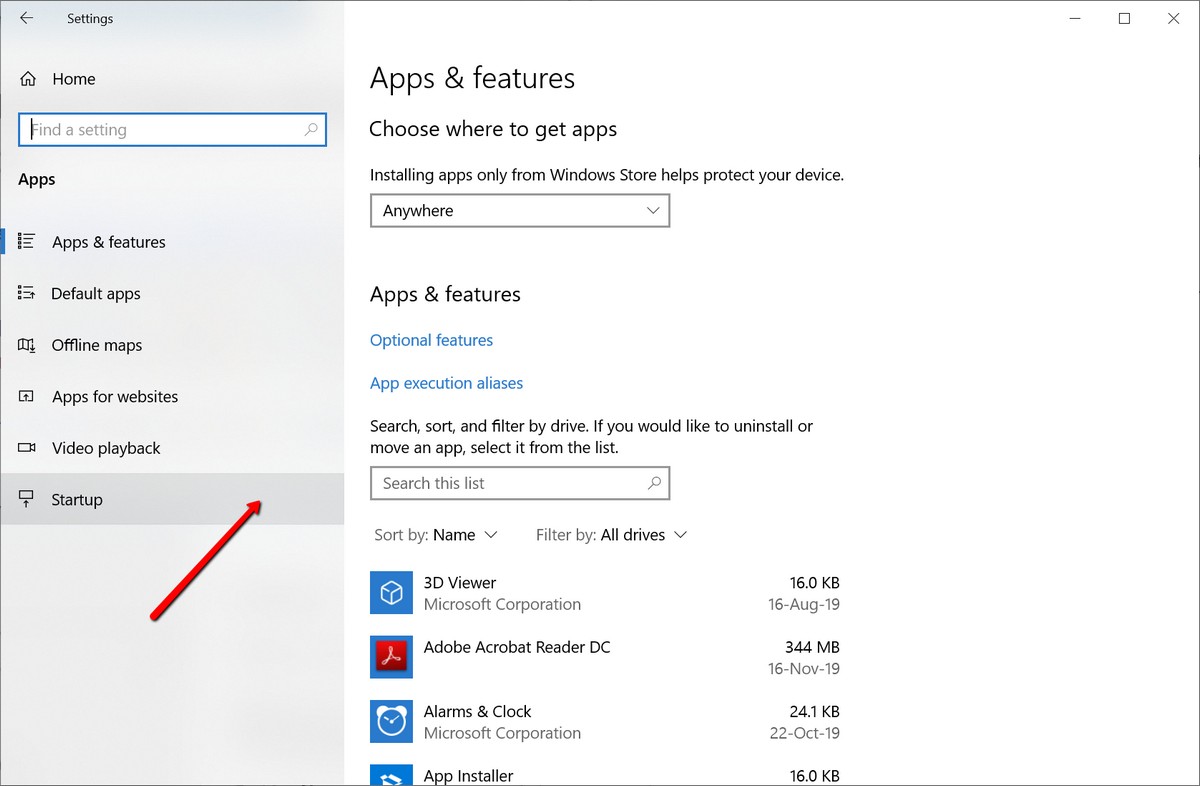
- Pilih Aplikasi
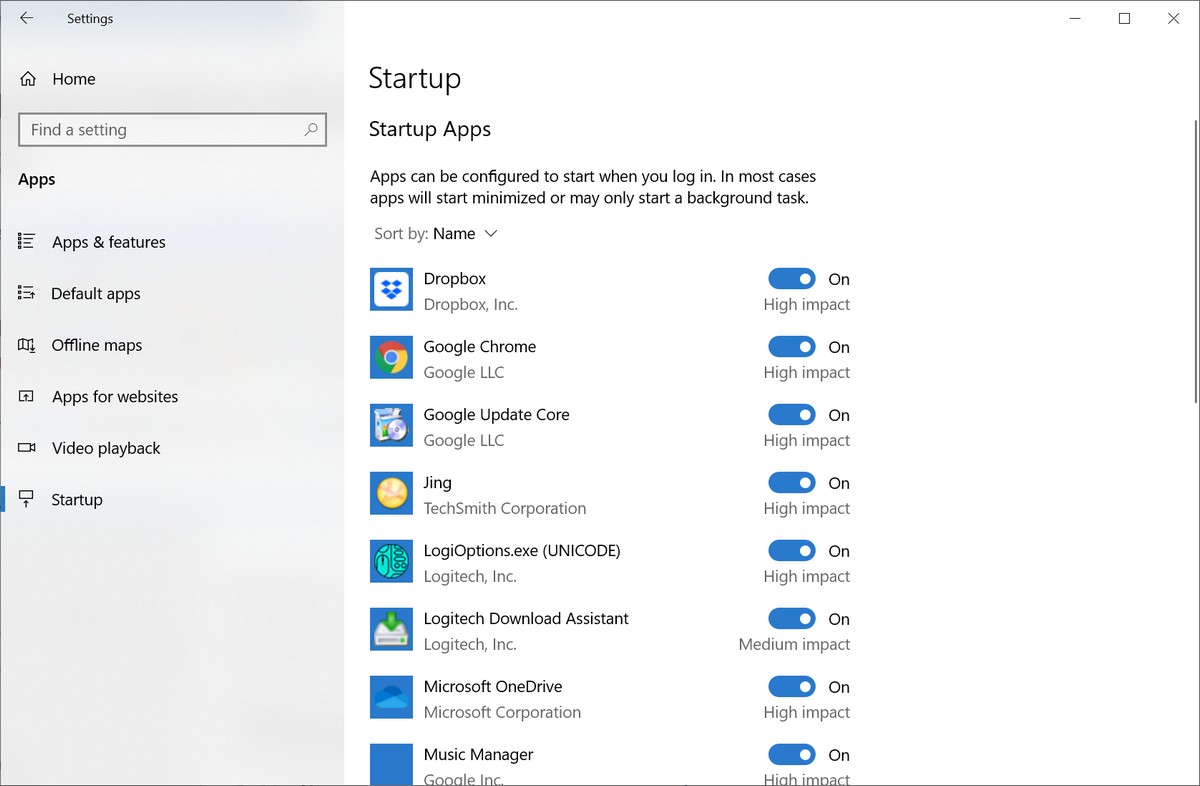
- Klik Memulai di panel navigasi di sebelah kiri
- Anda akan disajikan daftar aplikasi yang memulai setiap kali Anda membuka komputer
- Klik sakelar di sebelah aplikasi untuk menonaktifkannya
Seperti yang Anda lihat di bawah masing-masing toggle aplikasi, itu menyebutkan dampak "tinggi", "sedang", atau "rendah". Jadi apa artinya ini? Dampak pada dasarnya mengacu pada berapa lama waktu yang dibutuhkan untuk menjalankan aplikasi pada startup dan berapa banyak I / O disk yang dibutuhkan.
- Dampak tinggi – Ini akan membutuhkan lebih dari 1 detik waktu CPU atau lebih dari 3MB I / O disk
- Dampak Sedang – Ini merujuk pada aplikasi yang membutuhkan waktu CPU 300ms-1000ms atau 300KB-3MB disk I / O
- Dampak rendah – Aplikasi berdampak rendah akan membutuhkan waktu CPU kurang dari 300 ms dan kurang dari 300 KB disk I / O
Pada dasarnya, dalam hal ini, artinya adalah jika Anda ingin komputer Anda lebih cepat dinyalakan, maka memilih untuk menonaktifkan aplikasi Berdampak Tinggi akan membuat perbedaan yang lebih besar dibandingkan dengan menonaktifkan aplikasi Berdampak Rendah. Karena itu, kita harus menunjukkan bahwa kadang-kadang dengan menonaktifkan aplikasi tertentu pada saat startup, itu dapat memengaruhi kegunaan dan efisiensinya.
Ini akan berkisar dari satu aplikasi ke aplikasi, tergantung pada apa yang telah Anda instal di komputer Anda, jadi mungkin ada baiknya jika Anda mulai melihat bahwa aplikasi atau layanan tertentu tidak lagi berfungsi sebagaimana mestinya.
Diposting pada. Baca lebih lanjut tentang,, dan.